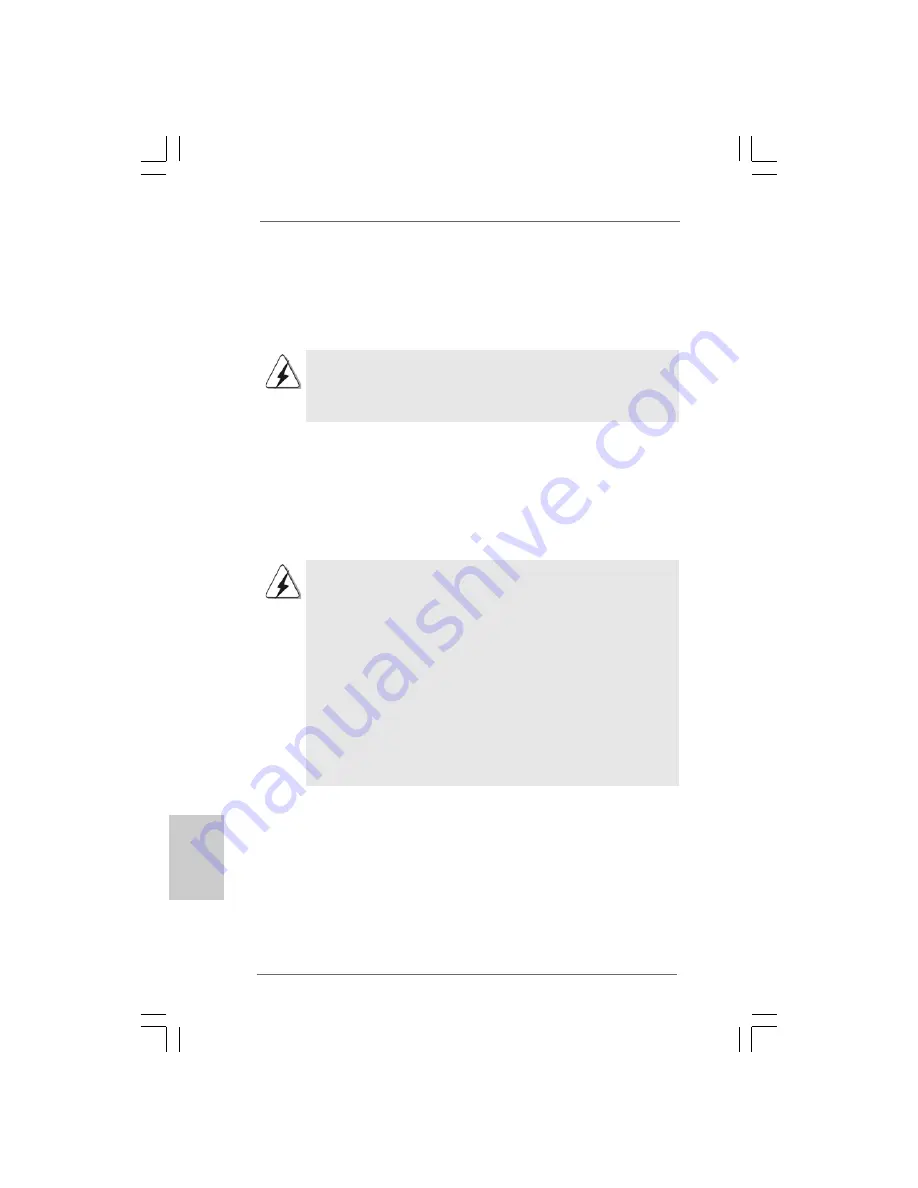
4 6
4 6
4 6
4 6
4 6
ASRock ConRoe865GV Motherboard
DeutschDeutschDeutschDeutschDeutsch
2.4 Erweiterungssteckplätze: (PCI-, AMR-, und AGI-Slots):
2.4 Erweiterungssteckplätze: (PCI-, AMR-, und AGI-Slots):
2.4 Erweiterungssteckplätze: (PCI-, AMR-, und AGI-Slots):
2.4 Erweiterungssteckplätze: (PCI-, AMR-, und AGI-Slots):
2.4 Erweiterungssteckplätze: (PCI-, AMR-, und AGI-Slots):
Es stehen 3 PCI-, 1 AMR-, und 1 AGI-Slot auf dem
ConRoe865GV
Motherboard
zur Verfügung.
PCI-Slots
:
PCI-Slots werden zur Installation von Erweiterungskarten mit dem
32bit PCI-Interface genutzt.
Da die installierte AMR-Karte die gleiche externe Anschlussposition wie die
im “PCI3”-Steckplatz installierte PCI-Karte belegt, können Sie keine PCI-
Karte im “PCI3”-Steckplatz installieren, wenn bereits eine AMR-Karte im
AMR-Steckplatz installiert ist.
AMR-Slot:
Der AMR-Steckplatz dient zur Aufnahme der ASRock MR-Karte
(Option) mit v.92 Modem-Funktionalität.
AGI-Slot:
Der AGI- [ASRock Graphics Interface] Steckplatz ist so ausgelegt,
dass nur kompatible AGP-Grafikkarten unterstützt werden.
Informationen über kompatible AGP VGA-Karten finden Sie in der
“Supported AGP VGA Cards List” (Liste unterstützter AGP VGA-
Karten) auf den Seiten 8 und 9. (Nur Englisch)
Zur Installation einer AGP-Zusatzkarte im System müssen Sie darauf
achten, den Treiber der AGP-Zusatzkarte noch vor Installation des
Treibers für das integrierte VGA zu installieren. Wenn der Treiber für
das integrierte VGA bereits vor Installation der AGP-Zusatzkarte
installiert ist, setzt das System das integrierte VGA automatisch als
primären Grafikadapter ein. Wenn Sie in diesem Fall die AGP-
Zusatzkarte installieren möchten, müssen Sie den Treiber für das
integrierte VGA zuerst entfernen und dann die AGP-Zusatzkarte und
ihren Treiber installieren. Eine detaillierte Anleitung finden Sie in den
Dokumenten “AGI-Steckplatz-Installationsanleitung (für Windows
2000)” und “AGI-Steckplatz-Installationsanleitung (für Windows XP)”,
auf der Support-CD, die sich im Ordner des folgendes Pfades
befinden:
..\ Easy Dual Monitor
Einbau einer Erweiterungskarte
Einbau einer Erweiterungskarte
Einbau einer Erweiterungskarte
Einbau einer Erweiterungskarte
Einbau einer Erweiterungskarte
Schritt 1:
Bevor Sie die Erweiterungskarte installieren, vergewissern Sie sich,
dass das Netzteil ausgeschaltet und das Netzkabel abgezogen ist.
Bitte lesen Sie die Dokumentation zur Erweiterungskarte und nehmen
Sie nötige Hardware-Einstellungen für die Karte vor, ehe Sie mit der
Installation beginnen.
Schritt 2:
Entfernen Sie das Abdeckungsblech (Slotblende) von dem
Gehäuseschacht (Slot) , den Sie nutzen möchten und behalten die
Schraube für den Einbau der Karte.
Summary of Contents for CONROE865GV
Page 21: ...2 1 2 1 2 1 2 1 2 1 ASRock ConRoe865GV Motherboard ...
Page 22: ...2 2 2 2 2 2 2 2 2 2 ASRock ConRoe865GV Motherboard ...
Page 23: ...2 3 2 3 2 3 2 3 2 3 ASRock ConRoe865GV Motherboard ...
Page 24: ...2 4 2 4 2 4 2 4 2 4 ASRock ConRoe865GV Motherboard ...
Page 25: ...2 5 2 5 2 5 2 5 2 5 ASRock ConRoe865GV Motherboard ...
Page 26: ...2 6 2 6 2 6 2 6 2 6 ASRock ConRoe865GV Motherboard ...
Page 27: ...2 7 2 7 2 7 2 7 2 7 ASRock ConRoe865GV Motherboard ...
Page 28: ...2 8 2 8 2 8 2 8 2 8 ASRock ConRoe865GV Motherboard ...
Page 29: ...2 9 2 9 2 9 2 9 2 9 ASRock ConRoe865GV Motherboard ...
Page 30: ...3 0 3 0 3 0 3 0 3 0 ASRock ConRoe865GV Motherboard ...
Page 31: ...3 1 3 1 3 1 3 1 3 1 ASRock ConRoe865GV Motherboard ...
Page 32: ...3 2 3 2 3 2 3 2 3 2 ASRock ConRoe865GV Motherboard SATA2 SATA1 ...
Page 33: ...3 3 3 3 3 3 3 3 3 3 ASRock ConRoe865GV Motherboard CD1 AUX1 ...
Page 34: ...3 4 3 4 3 4 3 4 3 4 ASRock ConRoe865GV Motherboard 1 2 3 4 ...
Page 35: ...3 5 3 5 3 5 3 5 3 5 ASRock ConRoe865GV Motherboard ...






























